架构图

做实验前的准备
1:rhel7主机
2:开启主机的图形化界面 init 5 开启图形化
3:配置网络可用
4:关闭vmware dhcp功能
流程
一:首先关闭vmware里面的dhcp服务(防止自动分配ip影响后续的实验效果)
 二:如果没有图形化功能,安装图形化功能并开启
二:如果没有图形化功能,安装图形化功能并开启
yum group install "Server with GUI" -y
进入图形化界面
init 5 三:安装图形化生成kickstart自动安装脚本的工具
dnf install system-config-kickstart四:启动图形制作工具
system-config-kickstart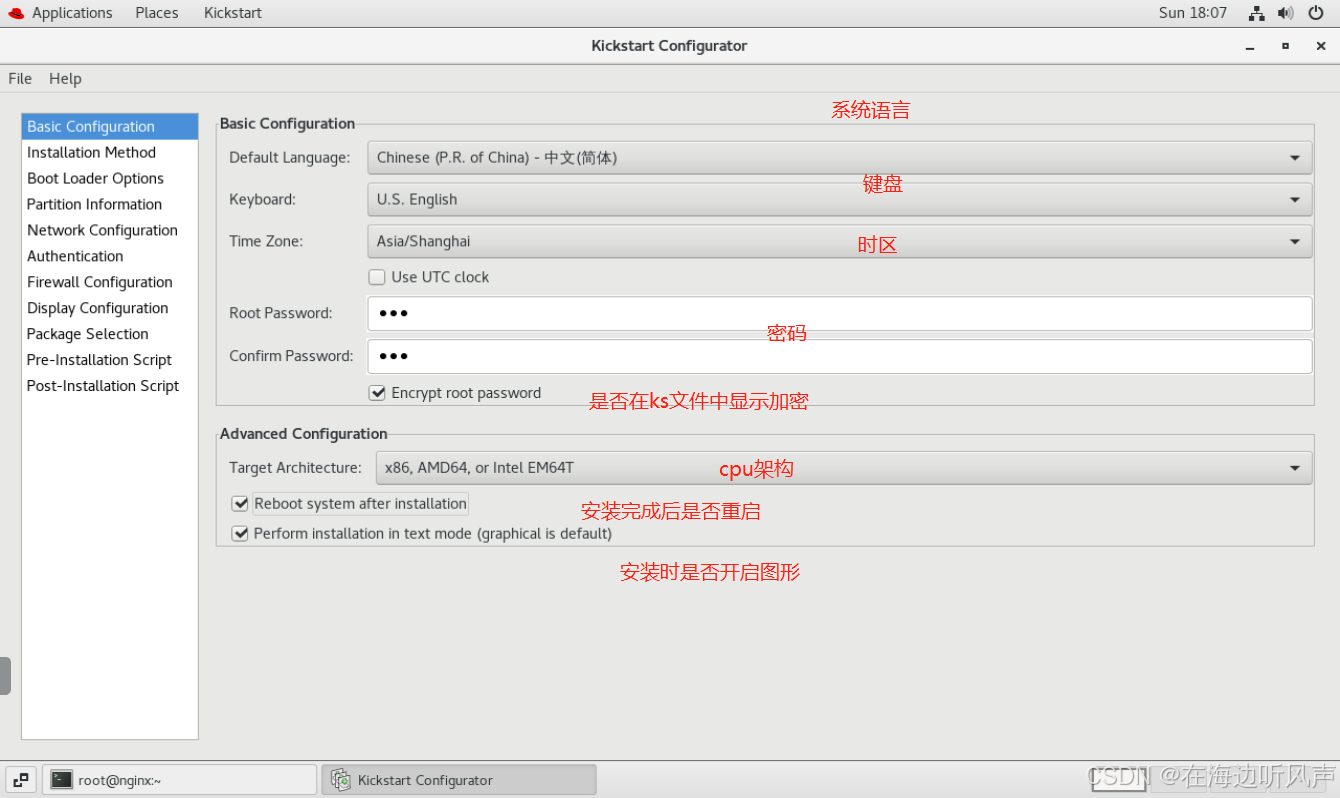
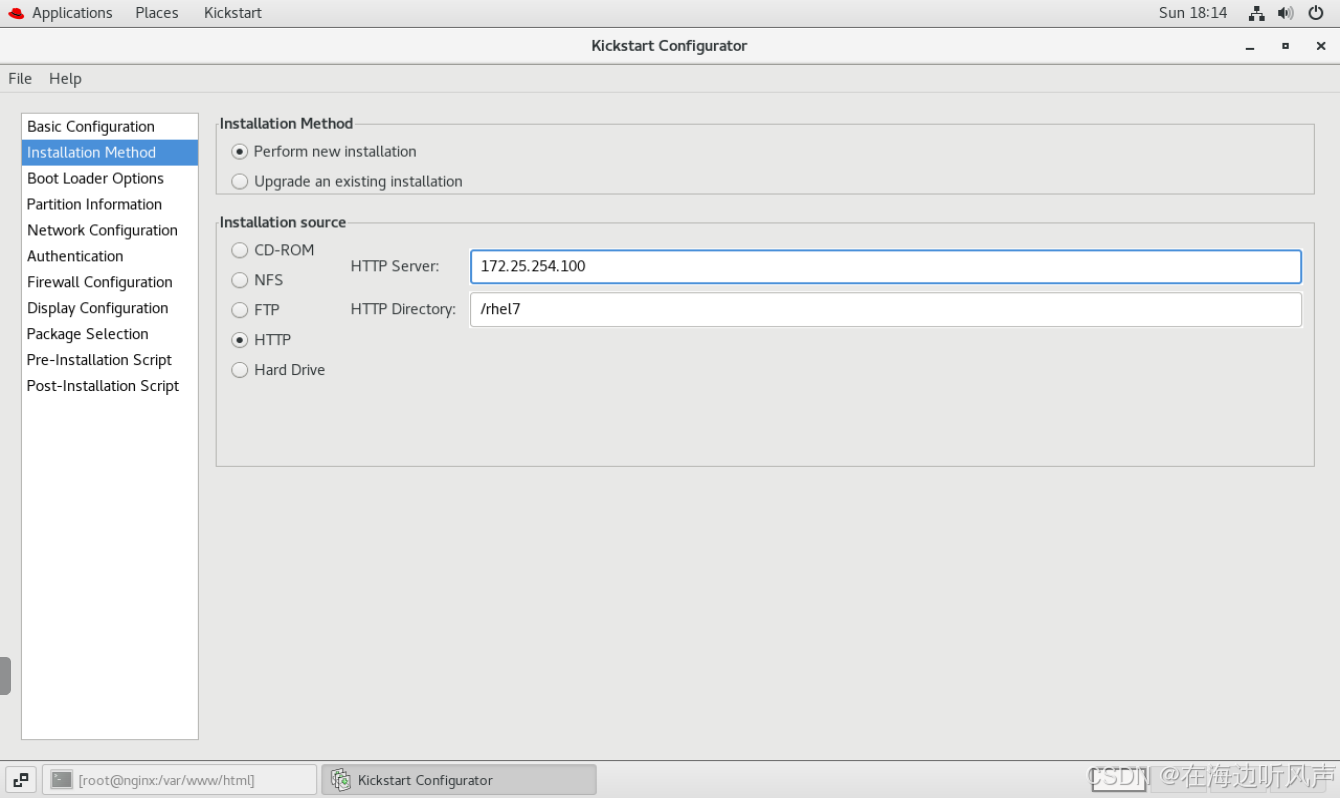
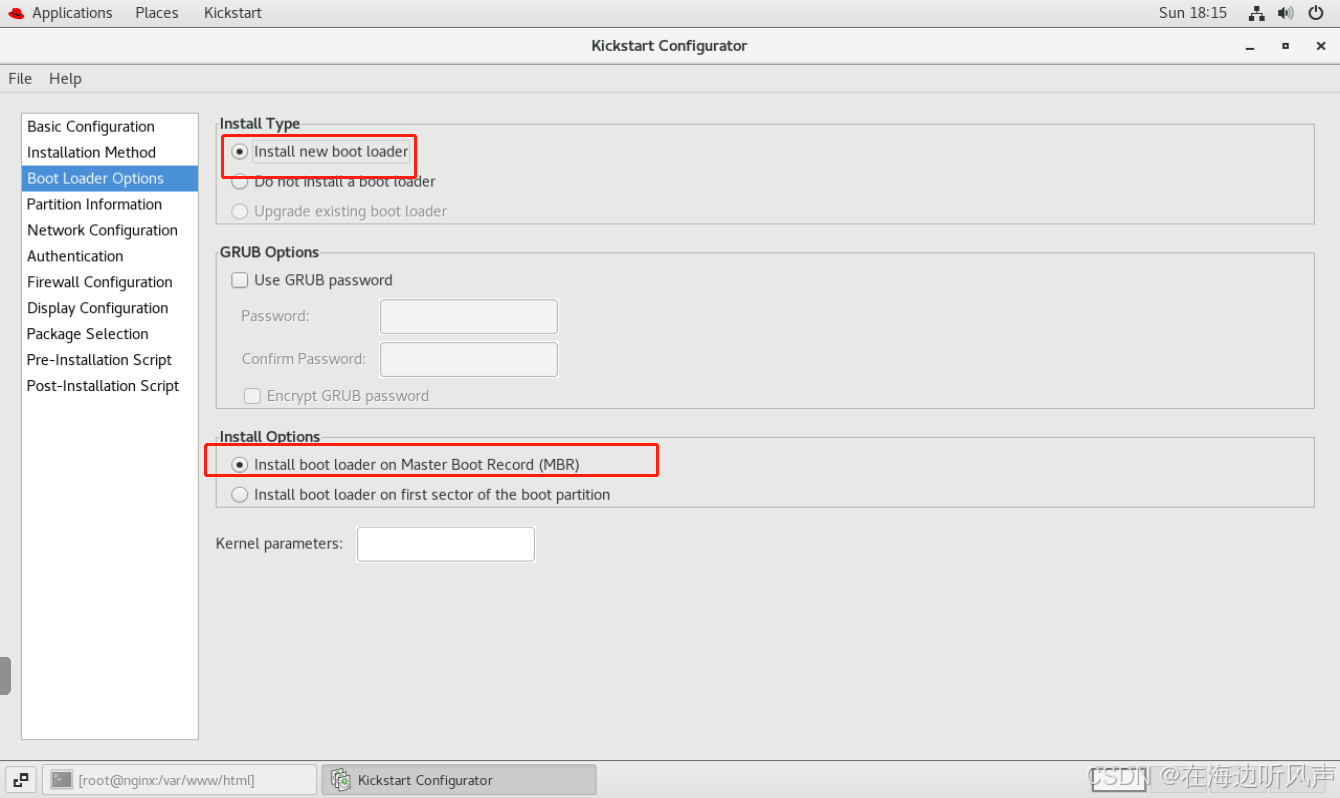
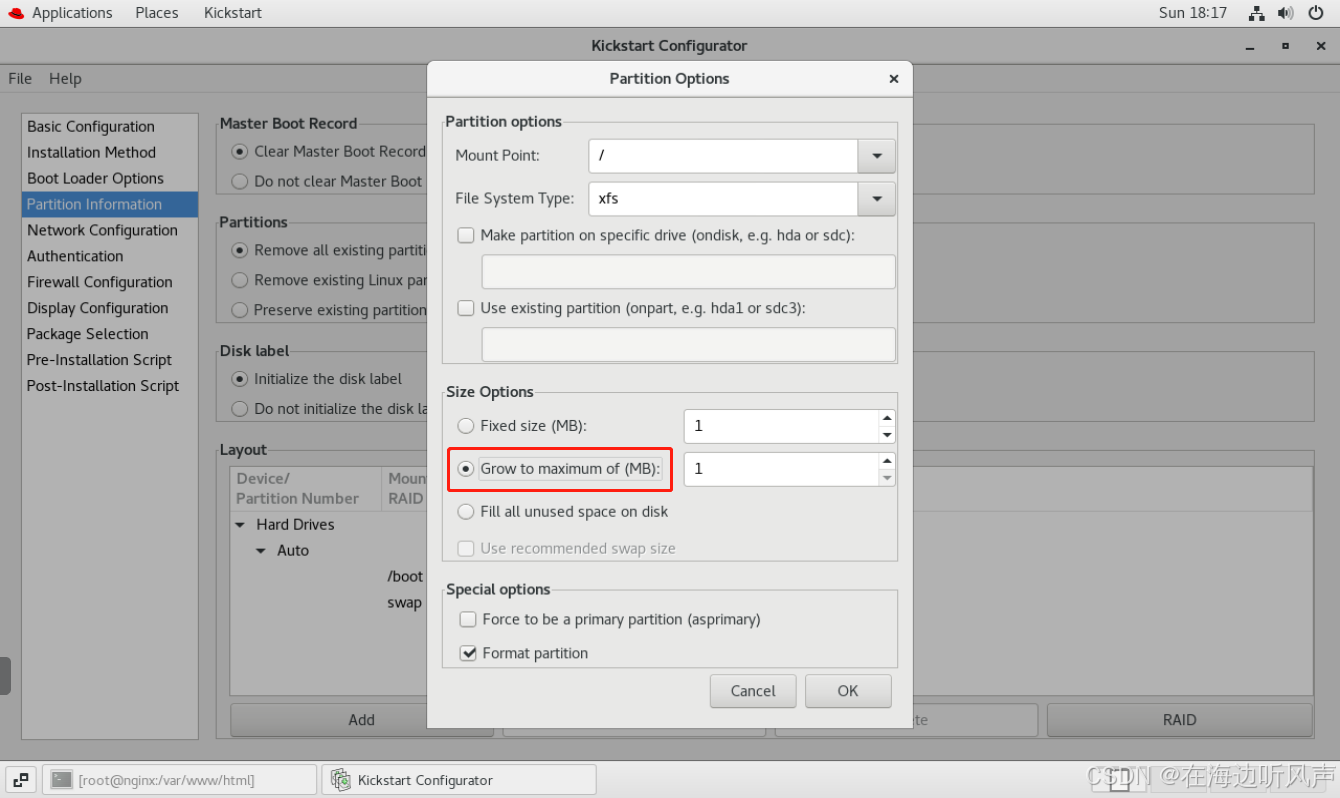
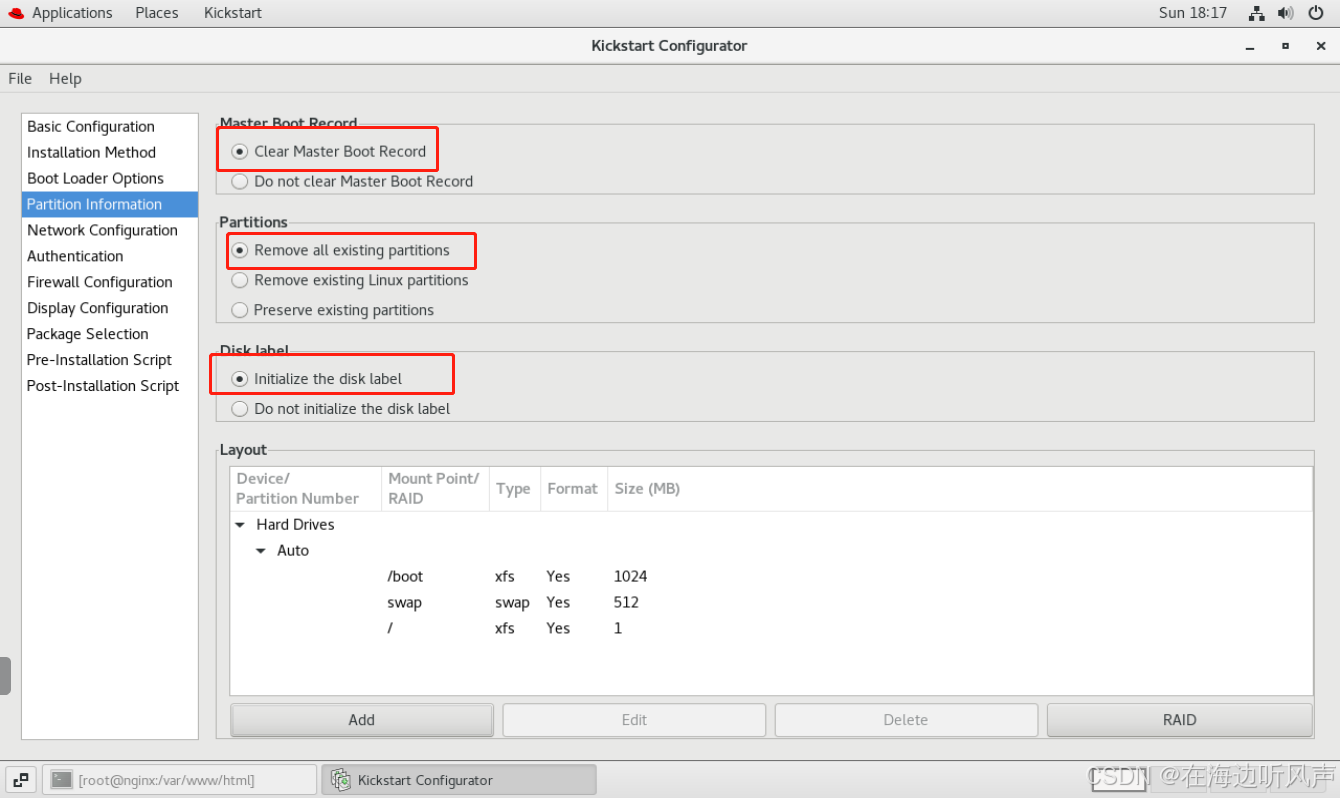
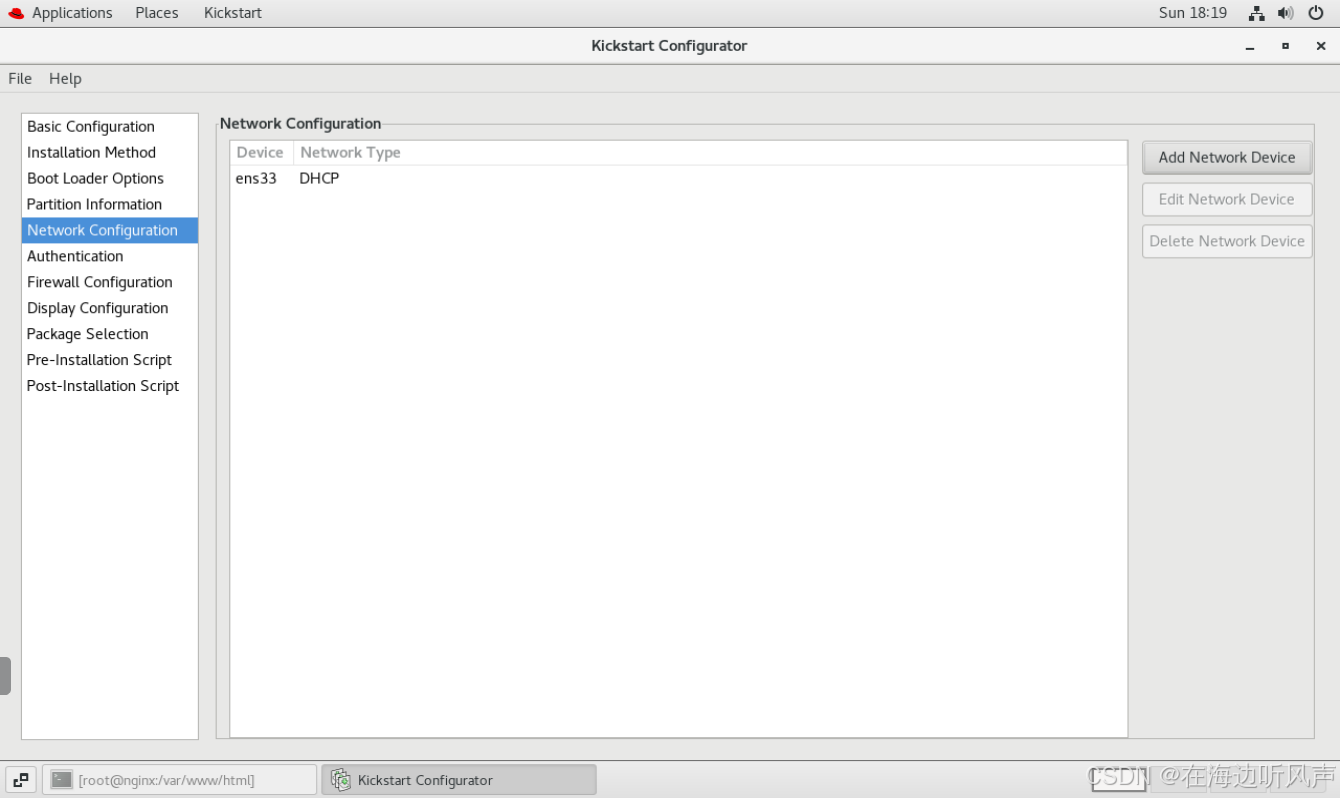
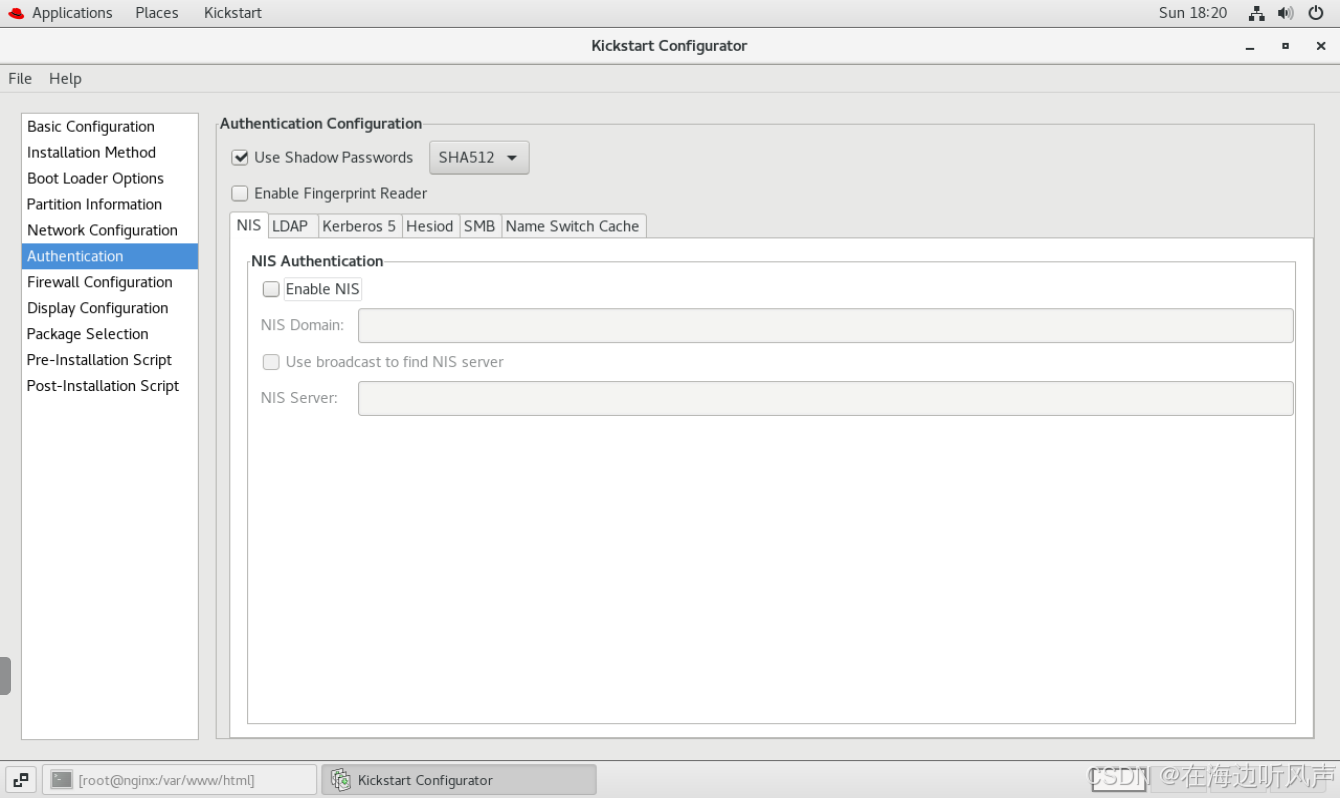
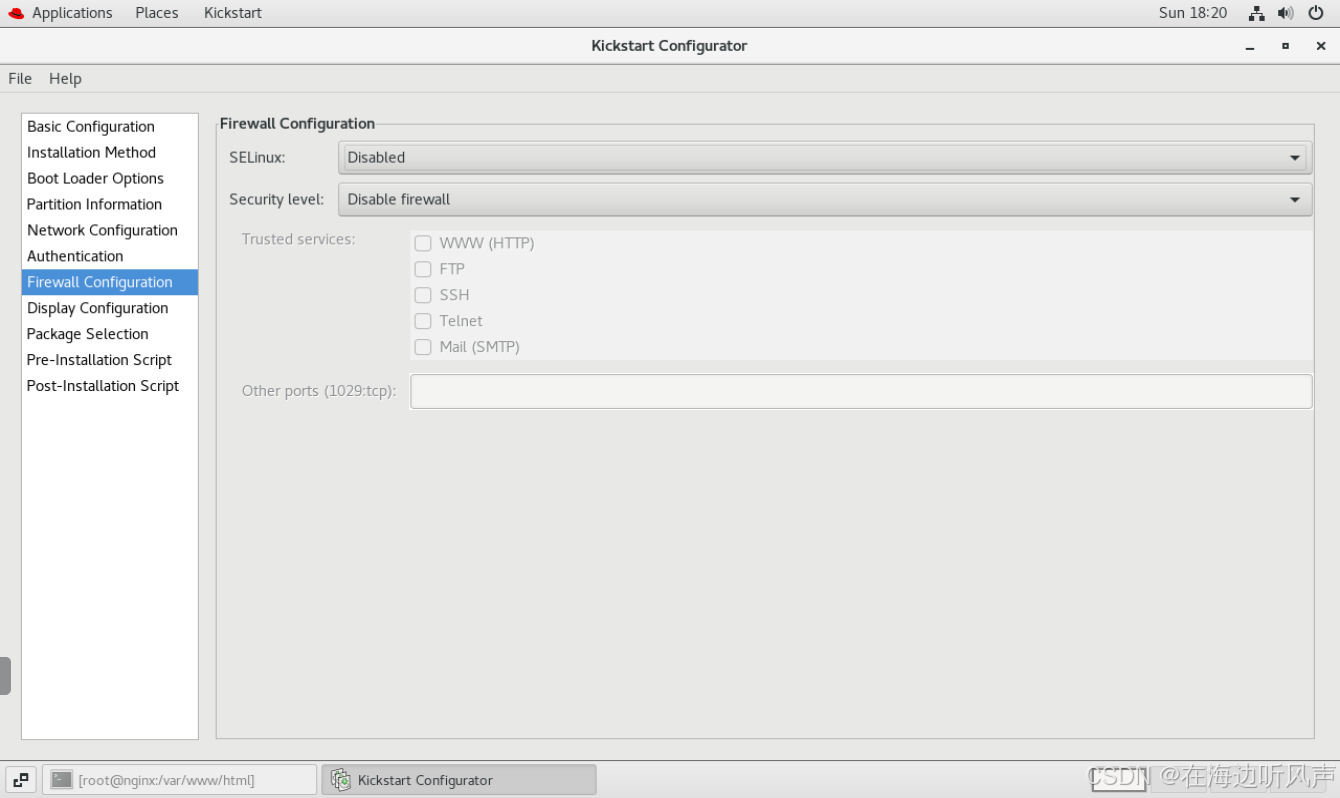
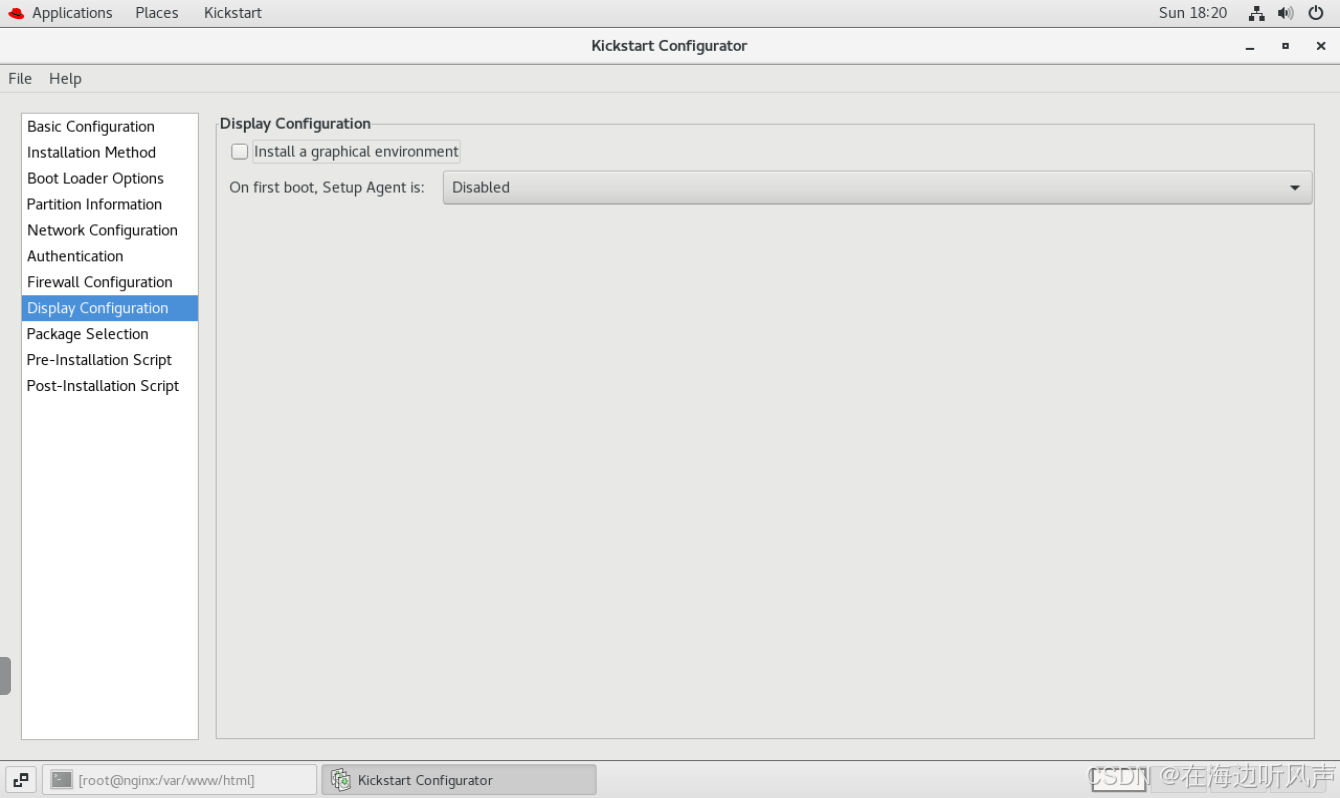
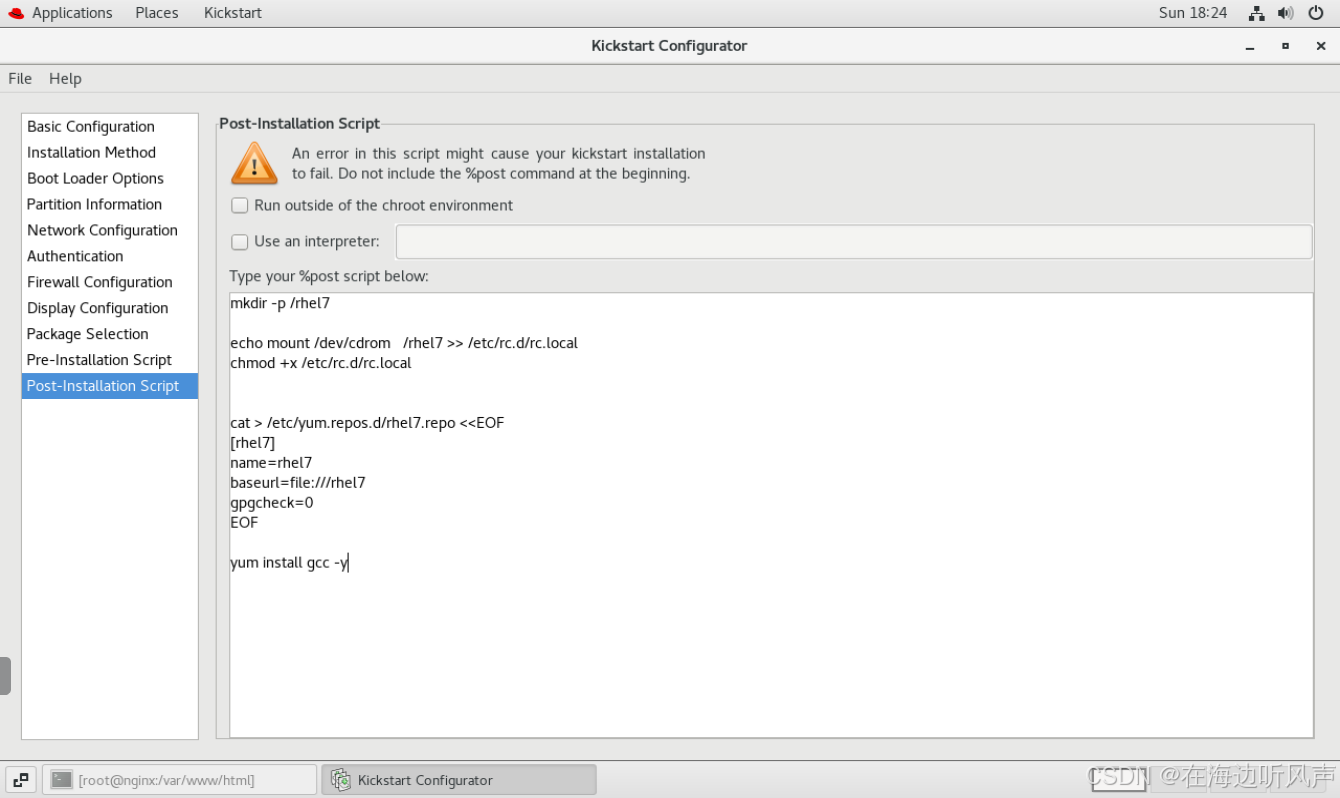
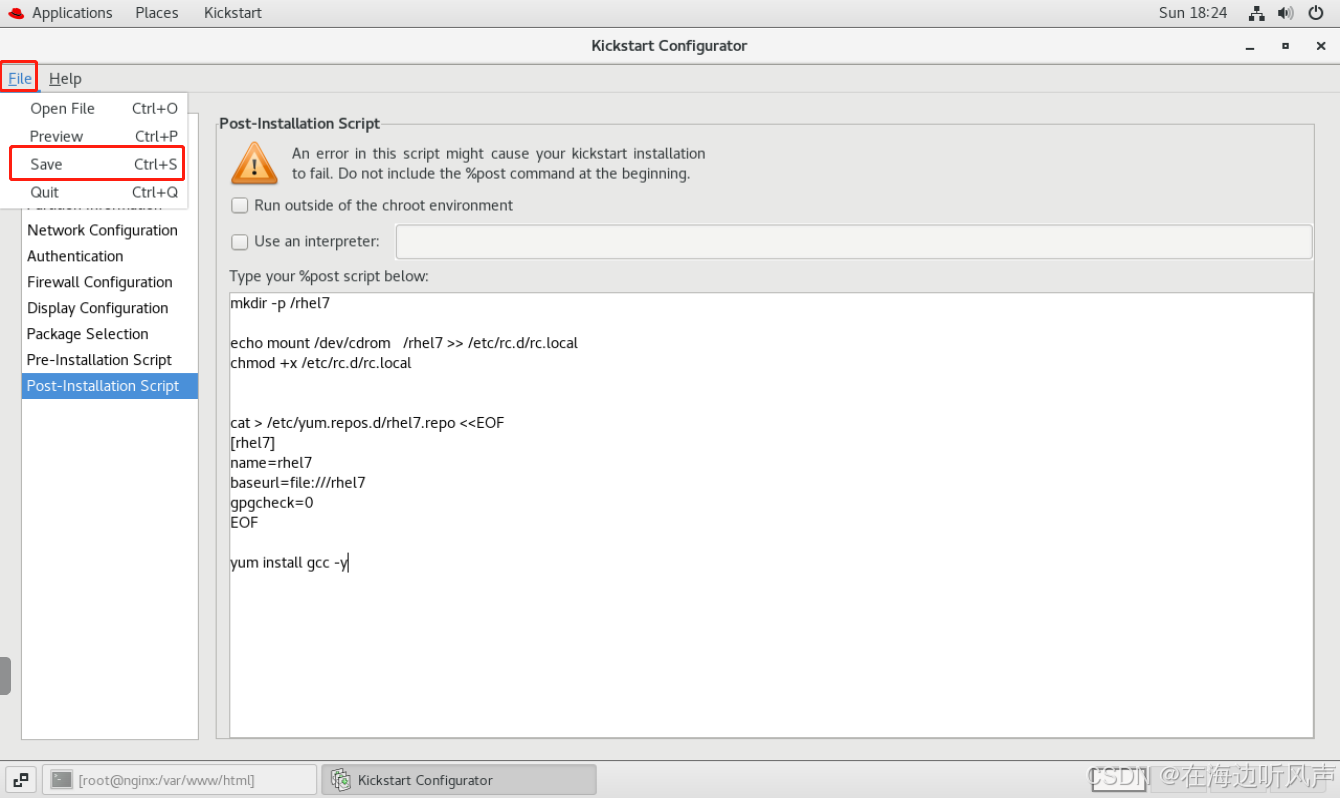
 五:在ks.cfg中添加配置信息
五:在ks.cfg中添加配置信息
vim ks.cfg 六:修改完后检查是否有错误
六:修改完后检查是否有错误
ksvalidator ks.cfg七:检查以下分区信息是否正确,不然后面dhcp分配ip实验的时候会出错
 八:安装httpd服务并开启
八:安装httpd服务并开启
yum install httpd -y
systemctl enable --now httpd九:把家目录下面的ks.cfg目录复制到/var/www/html/下
cp -r ks.cfg /var/www/html十:做一个软链接把/mnt链接到/var/www/html下
ln -s /mnt /var/www/html十一:检查以下/var/www/html目录下是否复制和链接成功
 十二:浏览器测试以下是否成功,再进行后面的实验
十二:浏览器测试以下是否成功,再进行后面的实验


测试成功!!!再接下来后面的实验操作
十三:安装并配置dhcp服务
yum install dhcp -y
\cp -f /usr/share/doc/dhcp*/dhcpd.conf.example /etc/dhcp/dhcpd.conf
记得开启dhcp服务
systemctl enable --now dhcpd
配置dhcp服务
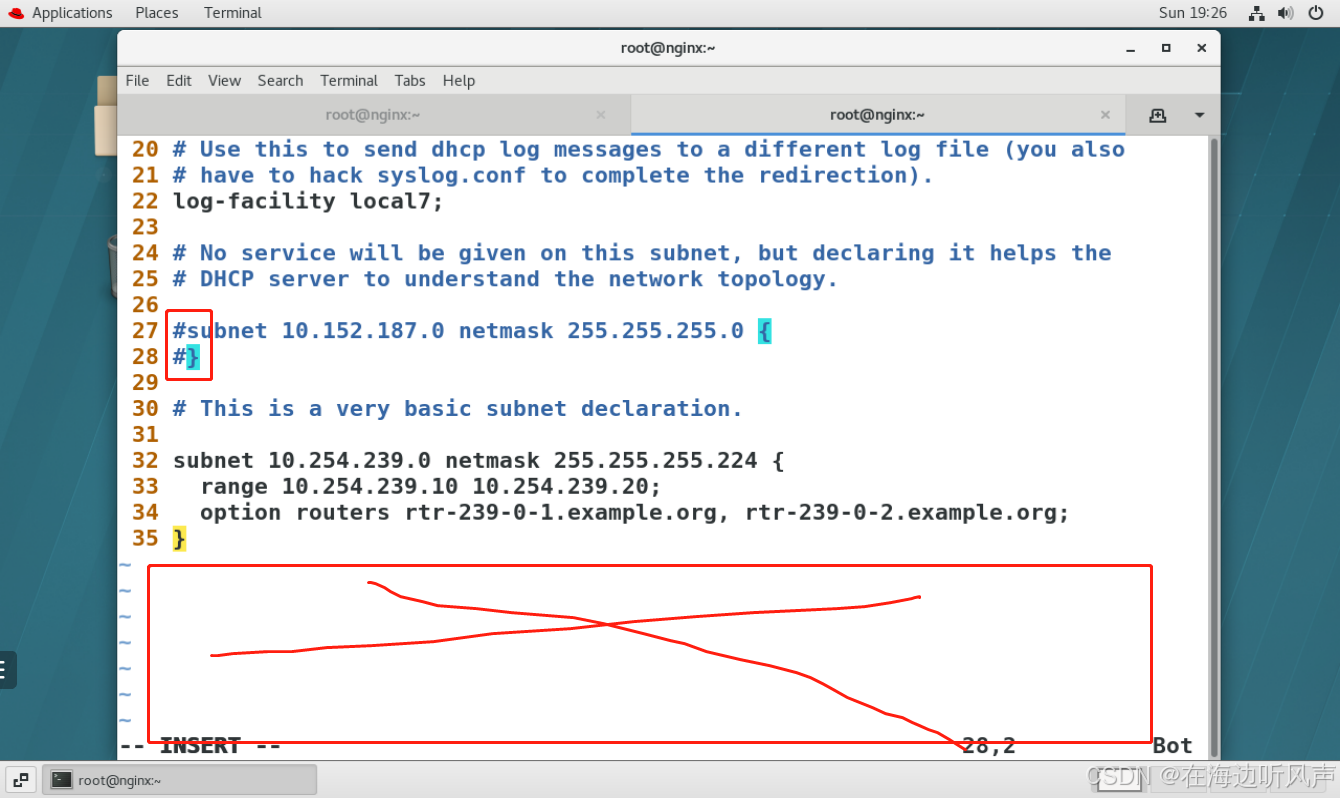
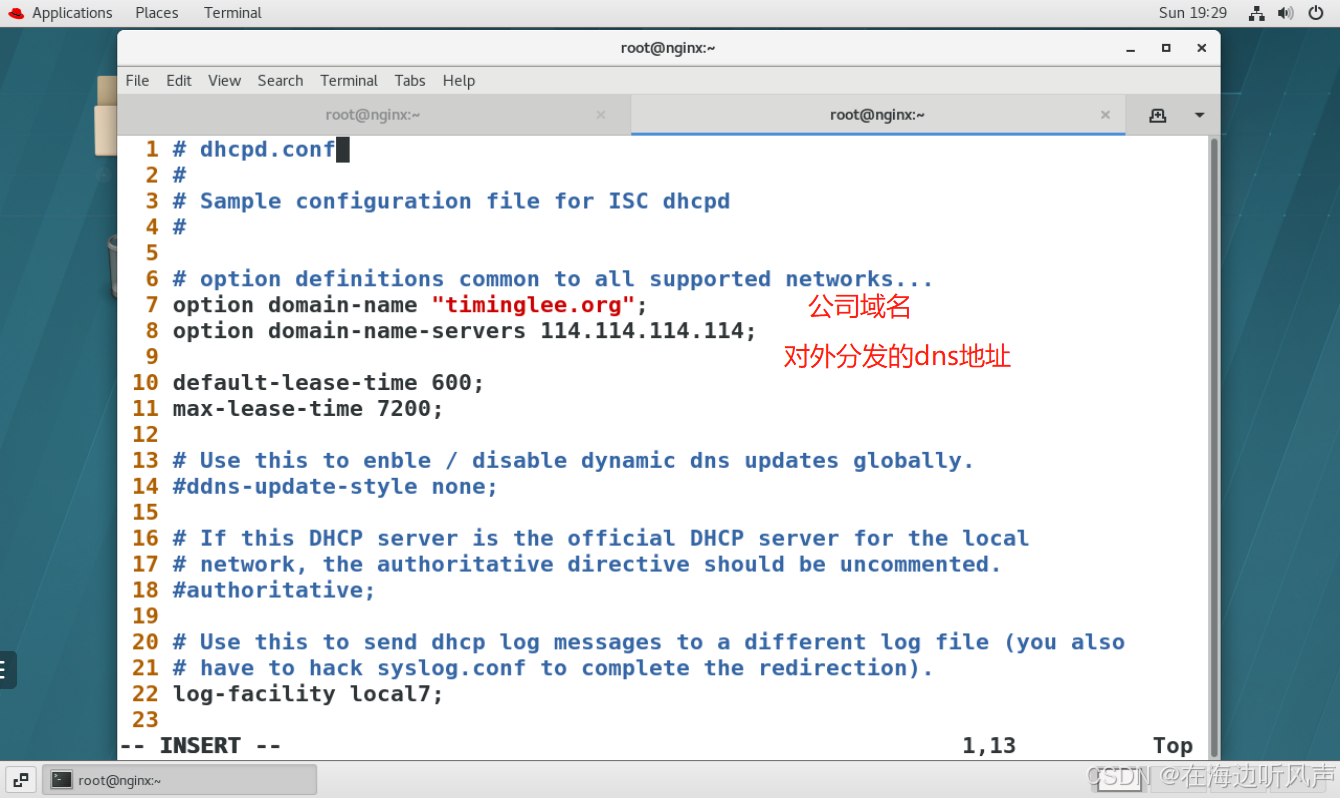
 配置完以后重启服务
配置完以后重启服务
systemctl restart dhcpd
十四:PXE配置
1:部署引导加载程序syslinux和快速传输文件tftp
yum install syslinux.x86_84 -y
yum install tftp-server.x86_64 -y
systemctl enable --now tftp
cp /mnt/isolinux/* /var/lib/tftpboot/ ##将镜像中引导 Linux 系统的文件复制到该目录下
cp /usr/share/syslinux/pxelinux.0 /var/lib/tftpboot/ ##pxelinux 的主要引导文件复制到这里
cd /var/lib/tftpboot/
mkdir pxelinux.cfg
cp isolinux.cfg pxelinux.cfg/default ##将该配置文件复制到pxelinux.cfg/default中2:配置 /etc/dhcp/dhcpd.conf文件
 重启服务
重启服务
systemctl restart dhcpd
3:配置 /var/lib/tftpboot/pxelinux.cfg/default

重启服务
systemctl restart tftp-server
十五:测试
新建虚拟机不需要选择镜像并且先进入bios系统:



成功以后记得赶快关机,不然会重复安装!!
测试成功以后,再次进入bios系统,使用hard drive来启动
 打开以后成功就可以显示以下画面
打开以后成功就可以显示以下画面























 942
942

 被折叠的 条评论
为什么被折叠?
被折叠的 条评论
为什么被折叠?








